Come trovare gli screenshot realizzati su Steam
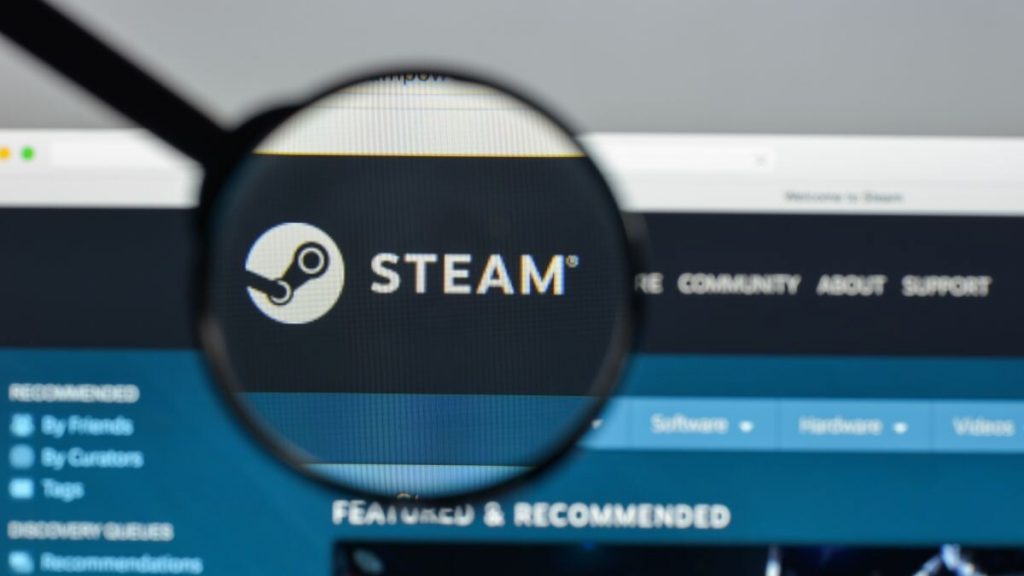
Che tu abbia appena acquisito screenshot di un problema tecnico esilarante o di un risultato di gioco epico, dovrai sapere dove sono salvati per condividerli. Ecco come scoprire dove Steam nasconde i tuoi screenshot.
I tuoi screenshot sono facilmente accessibili dall’interno di Steam stesso. L’unico altro modo per trovarli è cercare manualmente nel disco rigido. Steam ordina le catture dello schermo per gioco, ma non assegna alla cartella il nome del gioco. Invece, nomina la cartella con l’ID dell’applicazione del gioco (completamente imperscrutabile, a meno che tu non abbia l’abitudine di memorizzare gli ID).
Come trovare la cartella degli screenshot di Steam per qualsiasi gioco
Il modo più semplice per trovare i tuoi screenshot è direttamente tramite Steam.
- Avvia Steam, fai clic su “Visualizza” in alto a sinistra, quindi fai clic su “Screenshot”.
Seleziona “Visualizza” in alto, quindi fai clic su “Screenshot” nel menu a discesa. - Se desideri restringere la ricerca, fai clic sulla casella a discesa vicino all’angolo in alto a sinistra, quindi seleziona il gioco che desideri visualizzare.
- La finestra che si apre raggruppa i tuoi screenshot per gioco e in ordine cronologico inverso, quindi tutti i tuoi screenshot per ogni gioco sono insieme e il gioco che hai screenshottato più recentemente sarà proprio in alto. Per visualizzare gli screenshot di un gioco in Esplora file, fai clic sull’icona della cartella in alto a sinistra o in basso a destra della finestra. Non importa quale.
- La cartella degli screenshot si aprirà automaticamente in una nuova finestra. Il percorso nella barra degli indirizzi è dove vengono salvati gli screenshot di quel gioco.
Come trovare manualmente gli screenshot di Steam
La cartella Steam può trovarsi quasi ovunque: dipende interamente da dove hai scelto di installare lo store. Se hai installato Steam con le opzioni predefinite, ecco dove lo troverai:
Windows:
C:\Program Files (x86)\SteamLinux (anche Steam Deck):
~/.local/share/SteamMacOS:
~/Library/Application Support/Steam